今更ながらXiaomi Pad 5の純正キーボードケースを購入しました。
Xiaomi Pad 5 純正キーボードケース
色は数種類用意されていますが、ブラックだけ数ドル値段が高かったので、グリーンを選びました。
外観と使用感
キーボードの配列はUS配列です。
Xiaomi Pad 5本体とペンはグローバル展開が行われていますが、キーボードは中国国内向けのみです。
AppleのSmart Keyboardとまではいかないですが、満足感は高いです。
閉じるとこんな感じ
オートスリープ機能も利用できます。(GSIなどのカスタムROMでは非対応の可能性があります)
側面は無防備になるのは少し気になるかも…
個人的には2in1タブレットなどで本体を立てるときのスペースの取り方は重要だと思うのですが、このケースは結構優秀です。本体を横における程度の場所さえあれば問題なく使えそうです。
また、本体とケースはマグネットでピタッと張り付くようになっています。
本体とキーボードはGPIOで接続する方式なので、キーボードの充電は不要です。
これが純正キーボード最大のメリットなのではないでしょうか。
裏側にはXiaomiのロゴがある程度のシンプル設計です。ケース自体の質感も2千円くらいのケースとは比べ物にならないレベルの違いがあります。
カメラ部分はちゃんと穴が開いているので、ケースを付けたまま写真を撮ることができます。
純正ROM以外で使う方法
Xiaomi Pad 5のカーネルにドライバーが入っているため、新たにアプリをインストールしなくてもキーボードが利用できるようになっています。
しかし、何故かデフォルト状態だと認識しない設定になっているので、rootで有効化を行う必要がありました。
adb shell
su
echo "enable_keyboard" > /sys/bus/platform/drivers/xiaomi-keyboard/soc:xiaomi_keyboard/xiaomi_keyboard_conn_status純正のカーネルであれば、このコマンドを実行するとキーボードが認識されて利用できるようになると思います。
ArrowOSというカスタムROMで動作することを確認しています。
Magiskモジュール
上記のコマンドは、再起動するまでは有効ですが再起動の度にコマンドを打つのは面倒なのでMagiskモジュールを用意しました。
zipファイルのダウンロードは下記からできます。
総括的な何か
個人的にXiaomi Pad 5のラップトップ化計画をやっていて、Box86とWineでWindowsのノベルゲームが遊べる程度には動作しています。デスクトップ環境でKDE Plasmaを使ったのでウィンドウマネージャが不安定ですが、まずまずです。(これの詳細はそのうち別の記事を書くかもです)
その途中で、キーボードあったほうが良いなと思って、アリエクで注文していました。
ちょうど同じくらいの時期にArrowOSの専用ビルドが出ていたので、それをインストールしていたんです。
ダブルタップで画面点灯、自動画面輝度調整、オートスリープ対応などGSIのROMでは対応できない部分までしっかり対応されていました。
そういうこともあって、何もせずともキーボードも動くかなと思っていたのですが、イベントデバイスがあるものの入力を全く受け付けず途方に暮れていました。
※Xiaomi Pad 5のペンはNVTのものらしい
VRCのフレンドの方や、AndroPlusさんに協力してもらって、上記の解決策に行き着いて、なんとかキーボードが使えるようになりました。
紆余曲折しましたが、普通に良いケースなので大事にしていこうと思います。











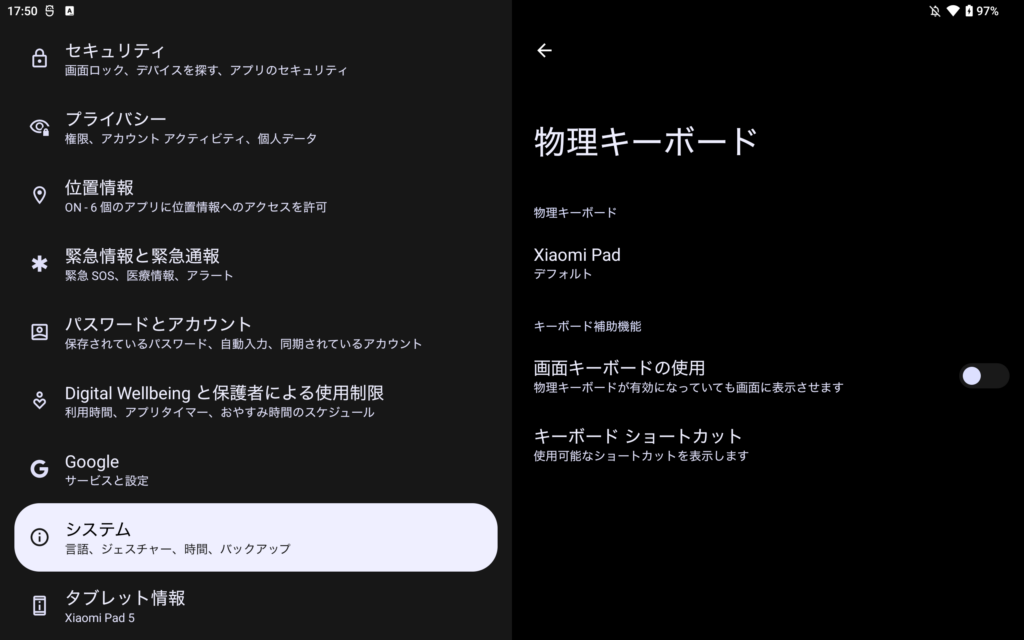




コメント